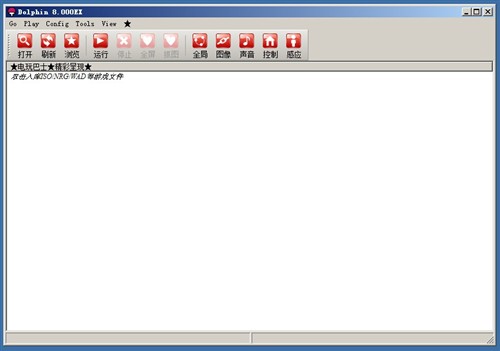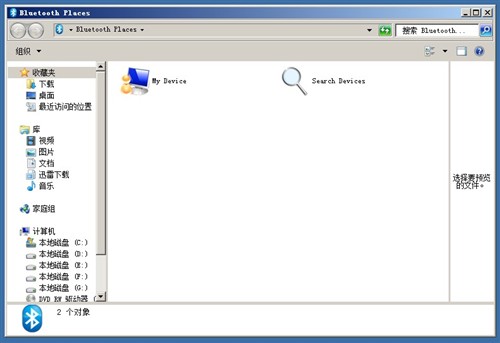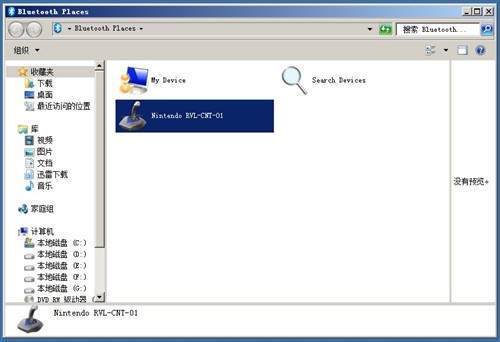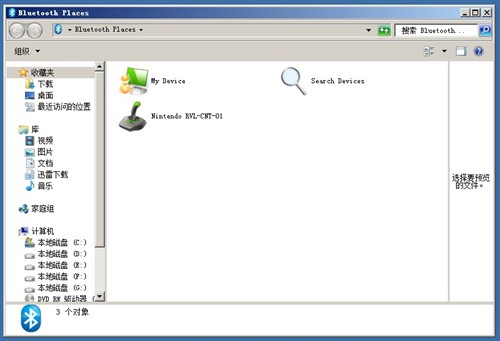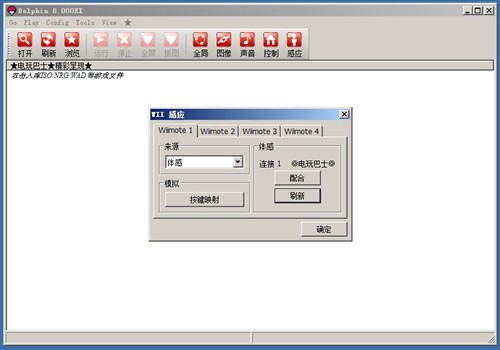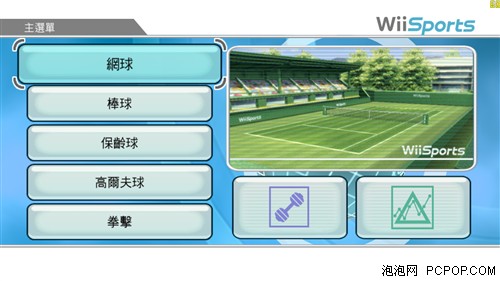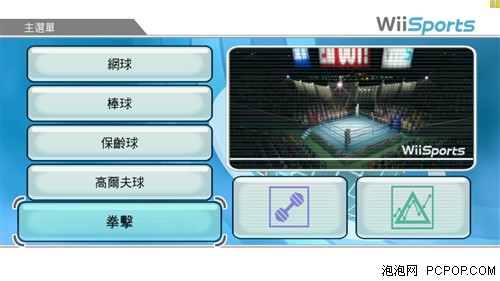| 完全代替Wii!模拟器体感手柄设置教程 | 您所在的位置:网站首页 › wii 原装手柄 › 完全代替Wii!模拟器体感手柄设置教程 |
完全代替Wii!模拟器体感手柄设置教程
|
完全代替Wii!模拟器体感手柄设置教程
测试标题完全代替Wii!模拟器体感手柄设置教程
2011年03月27日 00:00作者:李晨龙编辑:李晨龙文章出处:泡泡网原创
分享
泡泡网显卡频道3月27日 网友们也许还记得上周笔者写过的一篇有关Wii模拟器的文章——《放下双截棍吧 主流配置玩转Wii模拟器》,文章中教了大家如何用PC设置模拟器配合键盘鼠标运行Wii的游戏。而众所周知,Wii作为任天堂次时代革命性TV游戏主机之所以久居销量宝座,其靠的是它刚发布时独有的体感功能(索尼的PS3、Xbox360在最近也推出了相应的体感设备)。 体感除了能让游戏变得更加真实化,还能使越来越多的玩家能够在享受电玩乐趣的同时还能够得到一些运动锻炼的效果,而笔者这次就要为大家介绍如何用PC连接用游戏主机原配的体感无线手柄玩Wii模拟器游戏,首先我们来看一下准备工作都有哪些吧。 ● 所需软件: 1.Dolpin 8.000EX中文版 Dolpin 8.000EX是目前一款运行比较稳定并且兼容性比较强的Wii模拟器,其不仅支持键盘鼠标模拟操作Wii游戏,并且还支持Wiimote体感控制器以及“鸡腿”控制器,也就是我们俗称的“双截棍”手柄,最多可与Wii主机一样支持4个“双截棍”。 2.IVT_BlueSoleil_5.0 由于Wii是采用Bluetooth来进行与体感设备的链接,因此我们还需要一个蓝牙客户端软件,这里我们选用了操作简便的IVT_BlueSoleil_5.0,它是一款收费软件,不过网上已经有了破解版提供下载。 ● 所需硬件 1.蓝牙适配器
由于Wii是采用Bluetooth来进行与体感设备的链接,因此我们还需要一个USB接口蓝牙适配器,一般市场上蓝牙适配器最便宜的也就15元左右,虽然质量一般但是性能够用。 2.Wiimote+“鸡腿”手柄(俗称“双截棍手柄”)
由于目前Wii模拟器并没有提供对平衡板的支持,我们这次只提供对双截棍手柄的测试,目前市场上的原装双截棍手柄价格在300元左右,组装手柄售价则在100元左右,玩家可以根据自己的需要选择,不过笔者还是建议大家购买原装手柄,手感与质量相对要好很多。 我们这次选用的中端配置的CPU、主板都是600元以上、1300元以下的中端产品。这个价位产品的性价比是相对较高的,同时也是装机市场中比较主流的游戏PC配置,流畅运行Wii模拟器基本够用,不过由于Wii模拟器对显卡的要求比较高,为了保证游戏流畅的运行,我们在这里特别选用了一款2000元级别的显卡。
CPU方面我们选用了AMD 羿龙II X4 955(黑盒),这款4核处理器拥有3.2GHz的高主频与6M的3级缓存,并且其可以调节倍频选项轻松在BIOS内进行超频设置,而且最重要的是这款AMD 4核旗舰级处理器不到千元的价格是使其成为了很多中端用户装机的首选。
主板这边选择了技嘉870A-UD3,其十项供电以及700多元的价格比较实惠。并且此款主板还附带SATA 6Gb/s接口以及USB3.0接口,为以后存储设备的升级做好准备,另外主板的3倍USB充电量功能也比较方便,在关机的状态下依然可以为USB接口的数码产品进行充电。
内存选用了海盗船4GB DDR3 1600套装,目前内存的价格已经几乎跌倒谷底,价格十分低廉,这款内存套装的售价360元左右。 这次的显卡我们选用了微星R6870 Twin FROZR II/OC,其基于最新40nm的Barts核心而制造,拥有1120个流处理器,支持DX11和新一代的Eyefinity技术、UVD3加速引擎以及AMD全新HD3D技术,支持微星独家开发的Afterburner超频软件。
微星R6870 Twin FROZR II/OC的散热部分相当豪华,其采用了独家的Twin Frozr II散热装置,并且还搭配了五根热导管,与公版设计相比能有效降低温度达19摄氏度,噪音值降低12.8dB,达到了更为理想的散热效果。
微星R6870 Twin FROZR II/OC的PCB属于公版设计,保证了公版产品的稳定性,然后在用料上做了大幅度增强。供电采用了公版的4+1供电规格设计并且整块显卡还全部采用了微星军工级固态电容,这样使得显卡电气性方面十分出色,进而拥有更强大的超频潜力。
显存方面,配备了目前最强的GDDR5显存颗粒,容量高达1GB,该卡核心被默认超频至920MHz/4200MHz超高频率,性能完全超越公版6870显卡。
在输出方面采用了双DVI、Mini DisplayPort和单HDMI的设计,最多可以支持6个1920*1200的分辨率(需要MST HUB),默认状态下可以支持4屏,实现超大屏幕的环幕技。 安装完模拟器以及蓝牙客户端程序之后,我们先把蓝牙适配器安装在PC的USB接口上,然后打开手柄的电池后盖。
点击Wii手柄的红色的蓝牙感应开关——“SYNC”按键
此时Wii的蓝牙指示灯有一个比较长时间的闪烁
打开蓝牙客户端程序,双击“Search Devics”,我们随后可以看到客户端搜索出了Wii手柄,双击手柄图标。
此时链接成功后,手柄图标会由蓝色变成绿色
打开Dolpin 8.000EX模拟器的“感应”选项,在“来源”下拉菜单选项中选择“体感”,然后点击“刷新”选项,此时手柄会震动一下。
到此我们的手柄终于设置成功,此时蓝牙指示灯也不再闪烁,而是在1号手柄的位置灯上持续亮着,如果大家有多个手柄,可以在“感应”设置中选择相应的Wiimote2、3、4项目依法炮制。接下来我们来看看实际操作感受如何。 我们选用了Wii经典游戏——Wii Sports,这款游戏充分地利用了Wii手柄的体感功能,玩家可以使用Wii体感手柄进行网球、棒球、保龄球以及拳击等运动,是一款十分畅销的体感游戏佳作。
游戏Logo
我们先进入网球游戏部分
蓝牙USB接口虽然没有像Wii感应接收器一样放在显示器的上方,但依然不影响网球游戏中的操作,依然可以准确地感应笔者的动作。
我们再来看一下拳击游戏的表现,这款游戏要用到鸡腿手柄
与网球游戏一样,笔者在拳击游戏中丝毫没有感觉出与用Wii主机玩时的区别,整个游戏运行、操作感受可以用“完美”二字来形容。
总结: 看到这里,想必大家已经对如何用Wii手柄玩模拟器有了一个清楚的认识了,手头上有高配置PC的玩家只需弄来Wii手柄与蓝牙适配器,就可以轻松在电脑上充分享受Wii体感游戏的乐趣。而没有高配电脑却想要购买Wii的玩家此时是不是有股想升级PC或装机的冲动呢?■ 1人已赞 |
【本文地址】
| 今日新闻 |
| 推荐新闻 |
| 专题文章 |